От начина, по който Twitch предава игри, Xbox е това, за което всички геймъри мечтаят. Xbox е една от най-известните марки за игри, а Twitch е водещата в света платформа за стрийминг на игри на живо.
Перфектната комбинация от игрова конзола Xbox и предаване на живо на играта Twitch се превърна в най-добрия избор за геймърите.Чрез стрийминг на вашите Xbox игри в Twitch, вие ще изпитате изцяло ново игрово изживяване, докато изграждате своя собствена специализирана аудитория.
Пригответе се да влезете в свят на игри, пълен с безкрайни възможности!
Процесът, необходим за поточно предаване на Twitch на Xbox
- Изтеглете и инсталирайте приложението Twitch на Xbox
- Активирайте приложението Twitch на Xbox
- Поточно предаване на игри в Twitch
Изтеглете и инсталирайте приложението Twitch на Xbox
Стъпка 1: Щракнете върху началния екран на Xbox Раздел Магазин В горния десен ъгъл.
етап 2: В раздела Магазин щракнете върху 搜索 бутон и тип потрепване.
етап 3: избирам приложение twitch Ще бъдете насочени към страницата за изтегляне.
Стъпка 4: Щракнете инсталация бутон за изтегляне на приложението.
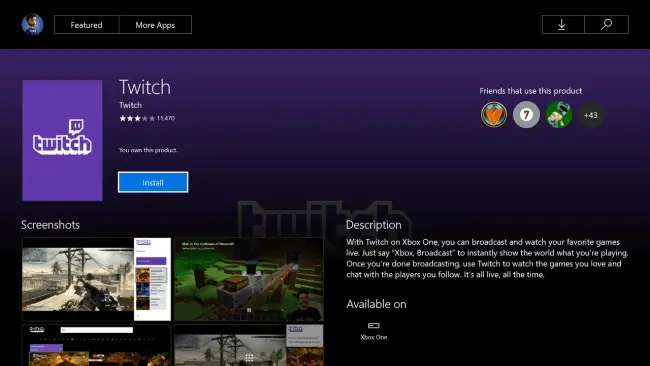
Активирайте приложението Twitch на Xbox
Можете да предавате игрите си в Twitch само ако активирате приложението Twitch на вашия Xbox.
Стъпка 1: Отворете приложение twitch на вашия Xbox.
етап 2: Щракнете Влизане бутон от лявата страна на екрана.
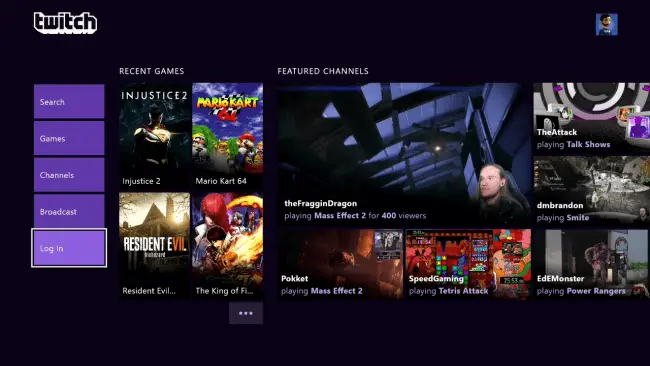
етап 3: Кодът за активиране ще се покаже Въведете кода за активиране на страницата за активиране.Вашият код за активиране ще изглежда така 11ABB2.
Стъпка 4: На вашия компютър или мобилен телефон отидете на уебсайта за активиране на Twitch https://www.twitch.tv/activate Използвайте всеки браузър.Ако бъдете помолени, въведете данните за дневника си и въведете своя код за активиране.
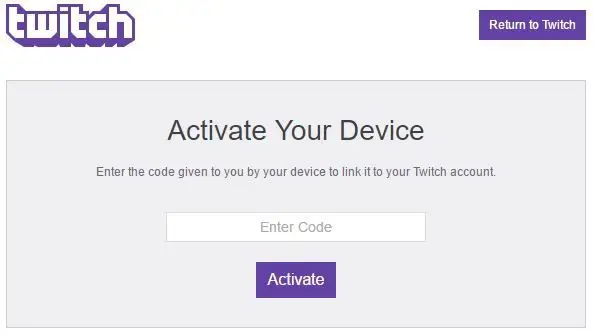
етап 5: Вашето приложение Twitch вече е активирано на вашата Xbox конзола.
Предавайте поточно Xbox игри на Twitch
В предишните стъпки сте инсталирали и активирали приложението Twitch на вашия Xbox.Сега е време да предавате геймплея си в Twitch.
Стъпка 1: Стартирайте играта, която искате да предавате поточно във вашия акаунт в Twitch.Не можете да предавате поточно, докато играта ви не е на живо, така че просто отворете играта.
етап 2: Сега отворете приложението Twitch.Кликнете излъчване бутон от лявата страна на екрана.
етап 3: След като щракнете върху Излъчване, играта ви ще се отвори и приложението ви Twitch ще бъде минимизирано от дясната страна на екрана.
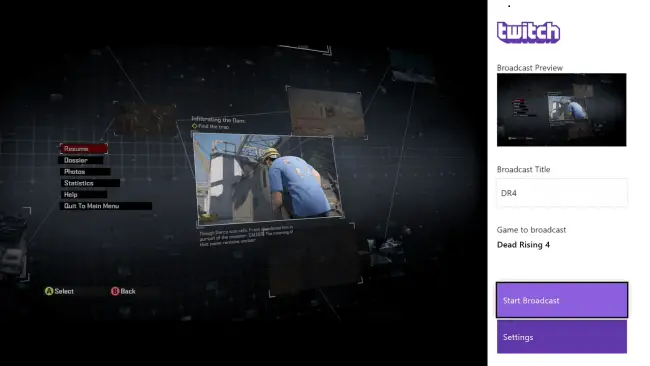
Стъпка 4: Щракнете заглавие на излъчване И назовете своя геймплей.Това име ще се появи в платформата Twitch.
етап 5: Щракнете върху Настройки и ще видите поле за визуализация, показващо как вашата игра ще бъде излъчена в Twitch.
В допълнение към предварителния преглед са налични и опции като активиране на Kinect, автоматично мащабиране, активиране на микрофон, парти чат и качество на поточно предаване.
Активирайте Kinect
Ако използвате Xbox Kinect, можете да проверите тази опция. Kinect ще покаже визуализация на това, което вижда. Kinect е много полезен за рецензенти на игри и стриймъри.
Автоматично мащабиране
Като активира автоматичното мащабиране, Kinect ще мащабира индивидуално лицето ви по време на поточно предаване.Ако е деактивиран, Kinect ще покаже всичко, което може да види.
Активирайте микрофона
Активирайте микрофона, както подсказва името.Това ще ви позволи да издавате звуци по време на стрийминг.Всички зрители на вашата игра ще могат да чуят гласа ви.
парти чат
Party Chat е опция, която позволява аудио за всички останали играчи в потока.Това е много необходима функция в мултиплейър игрите.Това може да попречи на играта ви и е най-добре да изключите тази функция, за да избегнете разсейване.
качество на поточно предаване
Качеството на поточно предаване е последната опция.Тук можете да изберете желаното качество на стрийминг на играта.По-високото качество на стрийминг изисква по-бърза интернет връзка.Ако скоростта на вашия интернет не е достатъчно висока, може да изпитате забавяне на поточното предаване.Задайте това, за да получите нови препоръки, които автоматично ще коригират качеството на поточното предаване въз основа на съответната интернет скорост.
След като всичко е настроено, щракнете започнете да излъчвате Започнете предаването на играта на живо.
Преди да преминете към поточно предаване на живо, прегледайте настройките за поточно предаване на Xbox по-долу.
изберете всеки 在 Онлайн състояние и историяНастройки -> Акаунт -> Поверителност и онлайн безопасност -> Поверителност на Xbox Live -> Преглед на подробности и персонализиране -> Онлайн присъствие и поверителност -> Другите могат да видят дали сте онлайн -> Всички.Това ще направи вашия поток видим за всички.
последни мисли
Ето как можете да предавате на живо вашите Xbox игри в Twitch.Всеки обича да играе игри, но само малцина са усвоили правилния начин.
С тези съвети можете да предавате на живо играта си в Twitch и да покажете на света как да се наслаждава на игрите по правилния начин.Започнете пътуването си като котва на играта!













